windows 全选快捷键 Windows10系统如何使用全选键
windows 全选快捷键,在Windows10系统中,我们经常需要对文件、文字或其他内容进行全选操作,为了提高我们的工作效率,Windows系统提供了一些快捷键来帮助我们快速完成全选操作。全选快捷键是一种非常实用的工具,它可以帮助我们一次性选中整个文档或文件夹中的所有内容,无需逐个选择,省时又方便。Windows10系统如何使用全选键呢?接下来我们将详细介绍Windows10系统中的全选快捷键及其使用方法。无论是在工作中还是日常使用中,掌握这些快捷键都将为我们带来便利和高效。
具体方法:
1.在Windows10系统中,正确使用文件全选或者Word(记事本)文档全选等的操作方法
第一方面:Word(记事本)文档全选的操作方法
打开Word,复制部份内容备用。
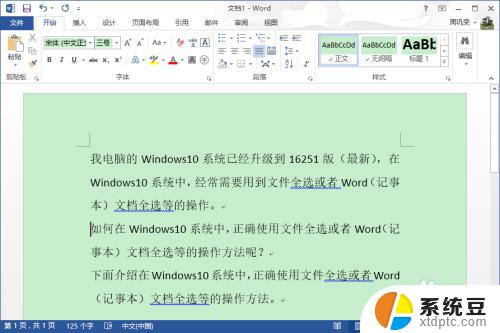
2.使用Word全选快捷键“Ctrl+A”进行全选:按下键盘上的Ctrl和A的组合键,可以对文档进行全选;

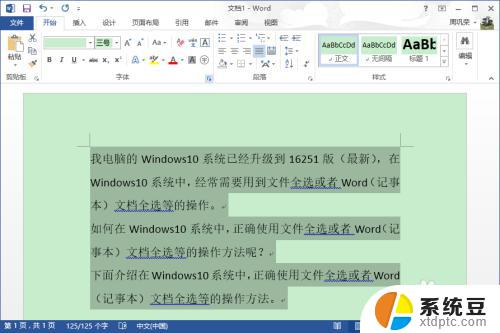
3.光标之前全选:Ctrl + Shift + Home:如果需要全选文档中前面的某一部份内容,我们把光标放在文档内容后面。按下键盘上的Ctrl + Shift + Home(起始键)组合键,则可以全选光标前的全部内容;

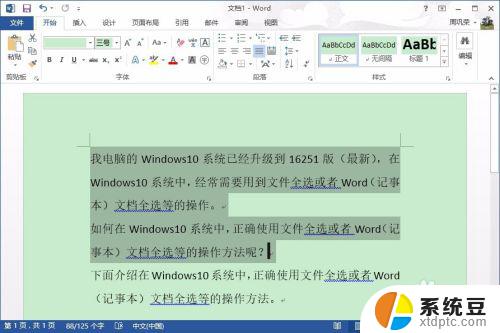
4.光标之后全选:Ctrl + Shift + End:如果需要全选文档中后面的某一部份内容,我们把光标放在文档内容前面。按下键盘上的Ctrl + Shift + End(结束键)组合键,则可以全选光标后的全部内容;

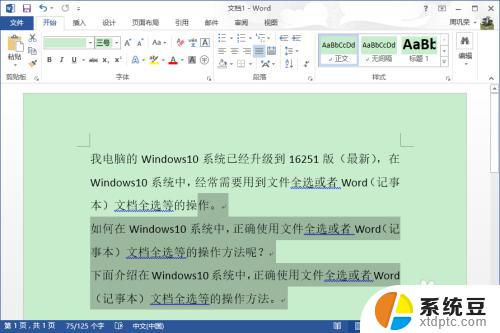
5.利用鼠标全选:鼠标左键按住不放然后拖动到需要选择文档的最后进行全选(最常用的方法);
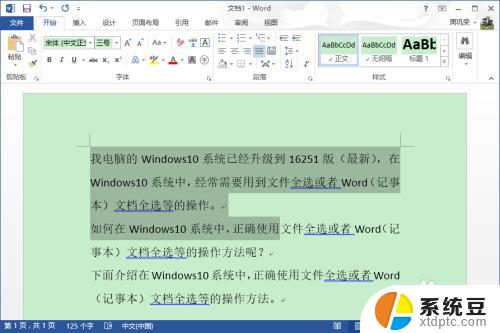
6.鼠标单击开始部分,然后在最末尾部分按住Shift+鼠标左键,进行全选。

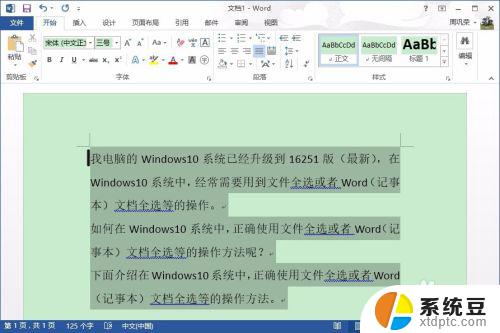
7.在文档的左边(起始位置),鼠标连击三次,可全选一个段落的内容(在记事本中此方法不适用);
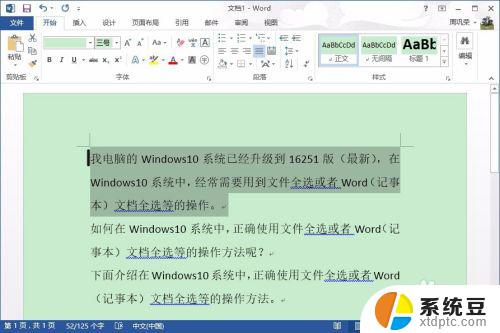
8.展开菜单栏中的【编辑】,选择“全选”按钮来进行全选;
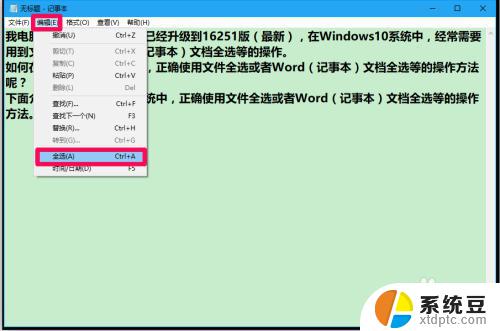
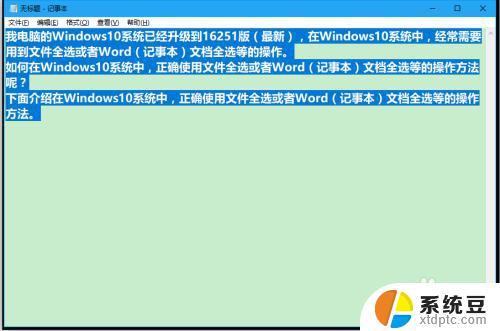
9.第二方面:在磁盘(分区)中全选文件的方法
打开电脑中的本地磁盘(分区)备用。
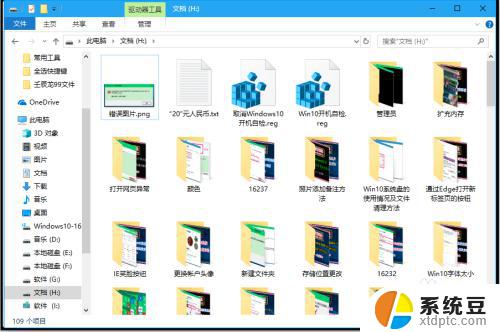
10.鼠标拖动选择:
在空白处按下鼠标左键,然后拖动就会形成一个选择框。则被选择框圈中的文件都会被选中,选择完毕后松开鼠标,这些文件就会处于选中的状态,我们可以对其进行复制、剪切和删除等操作。
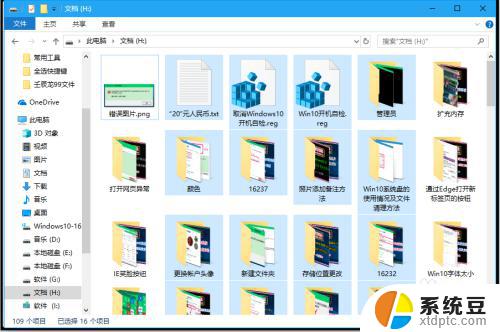
11.Shift+方向键:
确认当前窗口处于激活状态,点选某一个文件,再按下Shift+方向键的组合键就可以快速选中文件。

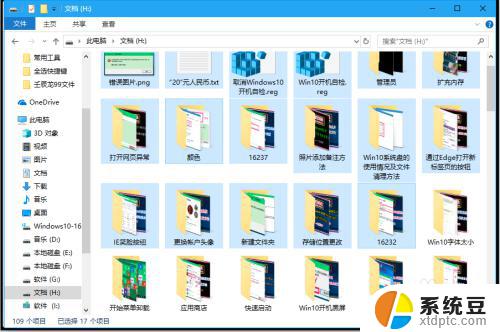
12.Ctrl+鼠标左键:
如果我们需要选择的是文件夹中的某些特定文件,则可以在按住Ctrl键的同时用鼠标左键单击选择文件,这样操作可以精确选中需要的文件。

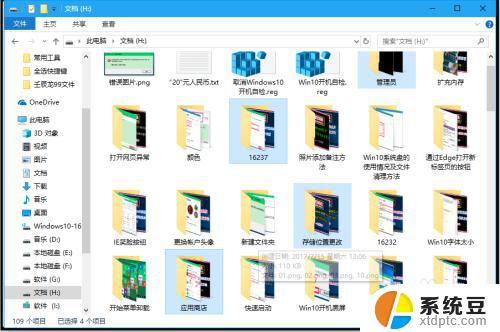
13.上述即:在Windows10系统中,正确使用文件全选或者Word(记事本)文档全选等的操作方法,亲测有效。供朋友们参考和使用。
这些就是Windows全选的全部快捷键内容,如果你遇到了相同的问题,可以参考本文中介绍的步骤进行修复,希望能对大家有所帮助。
windows 全选快捷键 Windows10系统如何使用全选键相关教程
- 命令指示符快捷键 Win10系统命令提示符快捷键大全
- win10系统自定义快捷键文件怎么导入 如何在Win10系统中添加自定义全局快捷键
- 电脑屏幕截屏怎么截图快捷键 Windows10截屏快捷键的使用方法
- 电脑选择多个文件快捷键 win10如何选择多个文件夹或文件
- windows怎么进入安全模式快捷键 win10安全模式进入黑屏怎么办
- win10关闭应用快捷键 快速用键盘快捷键关闭应用程序
- 电脑如何禁用快捷键 如何在win10中关闭特定快捷键
- 笔记本怎么让游戏全屏 win10游戏全屏切换快捷键
- 电脑截屏按什么键快捷键 WINDOWS10截屏的四种快捷键是什么
- win10系统小键盘怎么打开 win10系统打开软键盘的快捷键
- 为什么设不了锁屏壁纸 Win10系统锁屏壁纸无法修改怎么处理
- win10忘了开机密码怎么进系统 Win10忘记密码怎么办
- win10怎样连接手机 Windows10 系统手机连接电脑教程
- 笔记本连上显示器没反应 win10笔记本电脑连接显示器黑屏
- 如何恢复桌面设置 win10怎样恢复电脑桌面默认图标
- 电脑桌面不能显示全部界面 win10屏幕显示不全如何解决
win10系统教程推荐
- 1 如何恢复桌面设置 win10怎样恢复电脑桌面默认图标
- 2 电脑桌面不能显示全部界面 win10屏幕显示不全如何解决
- 3 笔记本连投影仪没有声音怎么调 win10笔记本投影投影仪没有声音怎么解决
- 4 win10笔记本如何投影 笔记本投屏教程
- 5 win10查找隐藏文件夹 Win10隐藏文件查看方法
- 6 电脑自动开机在哪里设置方法 Win10设置每天定时自动开机
- 7 windows10找不到win7打印机 Win10系统电脑如何设置共享Win7主机的打印机
- 8 windows图标不显示 Win10任务栏图标不显示怎么办
- 9 win10总显示激活windows 屏幕右下角显示激活Windows 10的解决方法
- 10 win10 查看wifi 密码 win10系统如何查看已保存WiFi密码